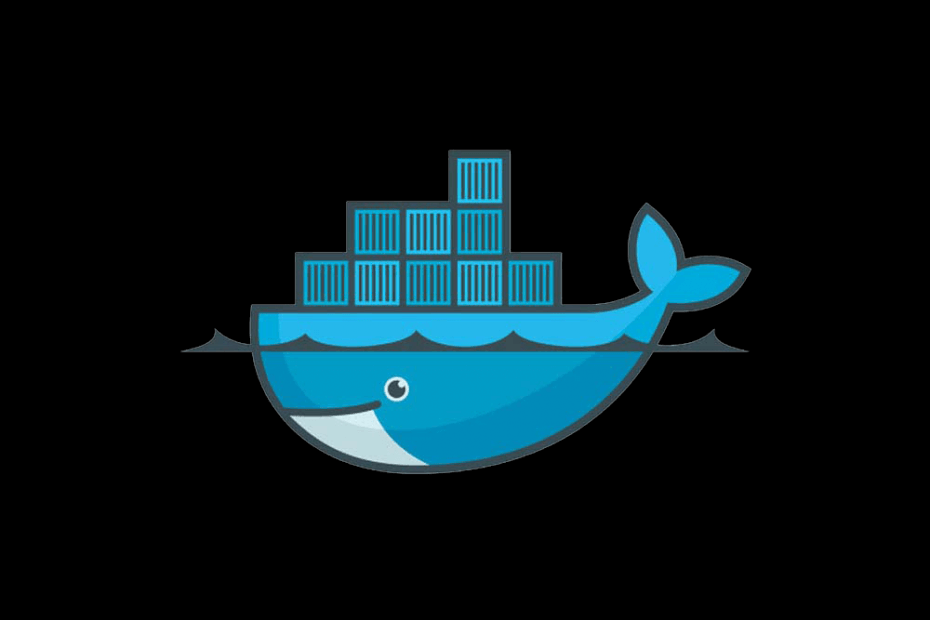
Този софтуер ще поддържа драйверите ви работещи, като по този начин ви предпазва от често срещани компютърни грешки и отказ на хардуер. Проверете всичките си драйвери сега в 3 лесни стъпки:
- Изтеглете DriverFix (проверен файл за изтегляне).
- Щракнете Започни сканиране за да намерите всички проблемни драйвери.
- Щракнете Актуализиране на драйвери за да получите нови версии и да избегнете неизправности в системата.
- DriverFix е изтеглен от 0 читатели този месец.
Инсталирането на Docker Engine Enterprise на Windows Server 2016 (и по-нови версии) е доста проста задача. Този двигател позволява на родните контейнери на Docker да работят Windows сървър. Тази платформа е задължителна за толкова много корпоративни разработчици, като предлага разнообразие от важни функции. Ако се чудите как да го инсталирате, ето как да инсталирате Docker на Windows Server.
Как да инсталирам Dockers на Windows Server?
Първото нещо, което трябва да потвърдите, са системните изисквания. За да инсталирате и стартирате Docker успешно на Windows Server 2016, ще трябва да имате поне 4 GB RAM и, както се препоръчва, поне 32 GB място за съхранение. След като извадим това от масата, нека преминем към процедурата за инсталиране.
За начало отворете Power Shell с административни разрешения. Галерията Power Shell разполага с Docker Provider, така че ето как да го получите. Следвайте инструкциите по-долу.
- И така, отворете Power Shell (Admin).
- В командния ред въведете следния запис и натиснете Enter:
Инсталиращ модул DockerMsftProvider -Force
- Щракнете върху Да, за да потвърдите инсталирането на всички актуализации на доставчика на NuGet.
- Сега, в същия команден ред, въведете следния ред и натиснете Enter:
Install-Package Docker -ProviderName DockerMsftProvider -Force
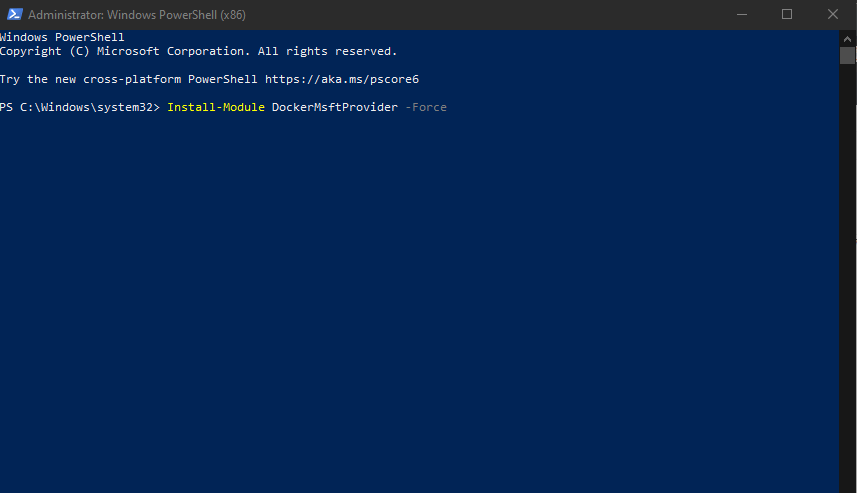
- След като Docker бъде инсталиран успешно, трябва да рестартирате сървъра с Рестартиране-Компютър-сила команда.
Търсите най-добрия софтуер за архивиране за Windows сървъри? Ето най-добрите варианти.
Ако искате да проверите дали Docker е правилно инсталиран, отидете отново до Power Shell (Admin). Ето какво трябва да направите, за да потвърдите, че Docker за Windows сървър е инсталиран.
- Отворете Power Shell като администратор.
- В командния ред въведете следната команда и натиснете Enter:
версия на докер
- Трябва да видите подробностите, които трябва да потвърдят, че Docker наистина е правилно инсталиран на сървъра.
СВЪРЗАНИ ИСТОРИИ, КОИТО ТРЯБВА ДА ПРОВЕРИТЕ:
- КОРЕКЦИЯ: Windows Server няма да се актуализира, защото изтеглянето се забива
- Как да инсталирам Инструменти за отдалечено администриране на сървър на Windows 10
- 5 най-добър софтуер за нулиране на парола за Windows Server през 2019 г.


